Как выйти со всех устройств Telegram
Опубликовано: 19/11/25
Поделиться
0
6588 просмотров
6 мин.
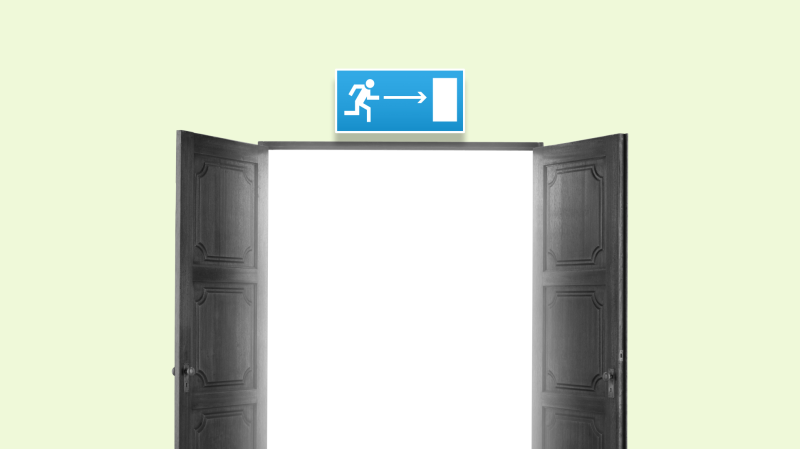
Содержание
- Где спрятаны активные сессии: навигация, о которой знают не все
- Как выйти со всех устройств за один раз
- Как выйти с конкретного устройства: точечный контроль
- Дополнительная защита: включите двухэтапную аутентификацию
- Что делать, если вы потеряли телефон
- Почему безопасность аккаунта важна и для маркетологов
Telegram хранит сессии на всех устройствах, где вы когда-либо входили: смартфоны, компьютеры, планшеты, браузеры. Это удобно — но только до тех пор, пока доступ есть только у вас. Если вы потеряли телефон, использовали чужой компьютер или просто хотите обновить безопасность, важно знать, как выйти из всех устройств за пару кликов.
Разбираемся, где находятся активные сессии, как их отключить и как настроить защиту, чтобы никто не получил доступ к перепискам.
Где спрятаны активные сессии: навигация, о которой знают не все
Telegram показывает список всех устройств, где ваш аккаунт сейчас авторизован. Эта функция скрыта не на виду, поэтому многие о ней даже не догадываются.
Чтобы его найти:
- Откройте Настройки.
- Перейдите в Устройства (или Devices).
- В верхней части отображается текущее устройство.
- Ниже — полный список активных сессий.
Вы увидите:
- тип устройства,
- город/регион (приблизительно),
- когда была последняя активность.
Если видите что-то незнакомое — действовать нужно сразу.
Как выйти со всех устройств за один раз
Telegram позволяет отключить все сессии одним нажатием — удобно, если:
- вы потеряли телефон,
- входили с компьютера в коворкинге,
- подозреваете, что аккаунтом пользуется кто-то ещё,
- хотите обновить безопасность.
Как сделать:
- Перейдите в Настройки → Устройства.
- Найдите кнопку «Завершить все другие сеансы» / “Terminate All Other Sessions”.
- Подтвердите действие.
Всё — вы вышли отовсюду, кроме текущего устройства.
Как выйти с конкретного устройства: точечный контроль
Если вы видите подозрительную сессию, но хотите оставить остальные:
- Откройте Настройки → Устройства.
- Найдите нужное устройство в списке.
- Нажмите «Завершить сеанс».
Telegram немедленно отключит доступ.
Дополнительная защита: включите двухэтапную аутентификацию
Сам выход — только половина дела. Чтобы обезопасить аккаунт полностью, включите второй уровень защиты.
Как включить:
- Откройте Настройки → Приватность и безопасность.
- Перейдите в Двухэтапная аутентификация.
- Создайте пароль + резервный e-mail.
Теперь даже если кто-то получит ваш SMS-код, войти в аккаунт он не сможет.
Что делать, если вы потеряли телефон
Если телефон утих, украден или заблокирован — главное не паниковать. У вас есть несколько действий:
- Выйдите из всех устройств через другой Telegram-клиент (ПК или второй телефон).
- Измените пароль двухэтапной аутентификации.
- Свяжитесь с оператором, чтобы отключить SIM-карту.
- При необходимости — выполните смену номера в Telegram.
Почему безопасность аккаунта важна и для маркетологов
Для личной переписки всё понятно, но если вы работаете с инфлюенсерами, каналами или ведёте Telegram как рабочий инструмент — риск утечки возрастает.
Бизнес-аккаунты чаще становятся мишенью:
- каналы с рекламой,
- авторские проекты,
- доступы к чатам клиентов или партнёров,
- переговоры с блогерами.
Один забытый выход на чужом компьютере может обернуться потерей данных.
Выход со всех устройств — простой шаг, который экономит массу нервов. Периодически проверяйте список сессий и держите безопасность под контролем — особенно если Telegram используется для работы, маркетинга или коллабораций с блогерами.
Вот что еще мы писали по этой теме


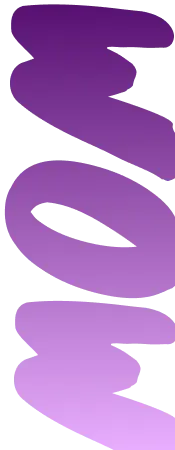



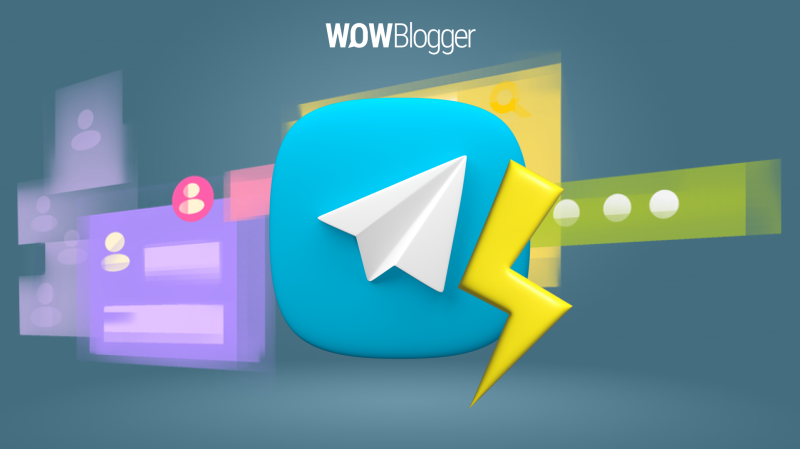



Дарья Мясина
Автор
Комментарии проходят модерацию по правилам платформы.